
आईओएस में और विशेष रूप से आईफोन में हमारे पास उपलब्ध विकल्पों में से एक है अपना खुद का मेमोजी बनाना या बनाना। ऐप्पल का मेमोजी कुछ साल पहले आया था, खासकर आईओएस के 2018 संस्करण में। Apple ने एक साल पहले Animoji नाम का एक फीचर जोड़ा था कि यह हमारे चेहरे पर लोकप्रिय इमोजी वर्णों को मैप करने के लिए डिवाइस के फ्रंट कैमरा सिस्टम का उपयोग करता है और ये इशारों की नकल करेंगे।
इसने वास्तविक समय में रिकॉर्डिंग में चेहरे के भावों की नकल करना और इसे टेक्स्ट संदेश के माध्यम से भेजने या अन्य ऐप्स में साझा करने में सक्षम होना संभव बना दिया। मेमोजी के आगमन ने इस प्रकार के संदेश को थोड़ा और क्रांतिकारी बना दिया क्योंकि इसे बनाने की अनुमति दी गई थी संदेशों में साझा करने के लिए हमारे लक्षणों या समान लक्षणों के साथ हमारा अपना एक. एक तरह का एनिमेटेड कार्टून जिसे आईफोन पर खुद बनाया जाता है जिसे वीडियो कॉल, टेक्स्ट मैसेज और यहां तक कि व्हाट्सएप जैसे ऐप में भी साझा किया जा सकता है, हां, बिना लाइव मूवमेंट के।
इसके बारे में सबसे अच्छी बात यह है कि हम कर सकते हैं एक मेमोजी बनाएं जो हमारे व्यक्तित्व और मनोदशा के अनुकूल हो इसे संदेश या फेसटाइम द्वारा भेजने के लिए। ये सीधे एक संगत आईफोन या आईपैड प्रो के साथ बनाए जा सकते हैं, आप हमारे एनिमेटेड मेमोजी को हमारी आवाज का उपयोग कर सकते हैं और एक टेक्स्ट संदेश में हमारे चेहरे के भावों को पुन: पेश कर सकते हैं।
आईफोन पर मेमोजी कैसे बनाएं
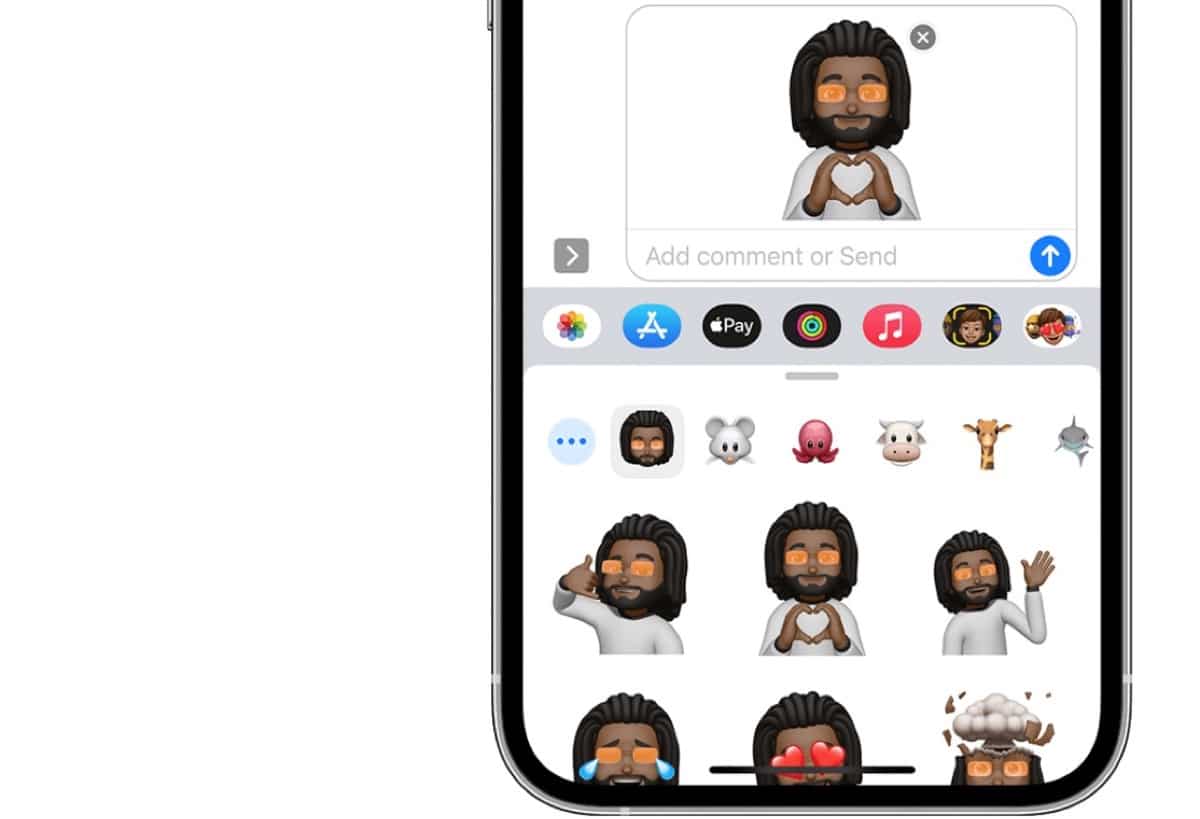
मुझे यकीन है कि अच्छे पुराने सांता क्लॉज़ आप में से बहुतों को लाए हैं एक नया आईफोन जिसके साथ हम मेमोजी और अन्य चीजों के साथ खिलवाड़ कर सकते हैं। इस मामले में हम देखेंगे कि हम आईफोन पर अपना खुद का मेमोजी कैसे बना सकते हैं, लेकिन यह पूरी तरह से एक iPad पर लागू किया जा सकता है।
शुरू करने के लिए हम कहेंगे कि इन मेमोजी को सीधे संदेश ऐप से बनाया जाना है, इसलिए हां या हां हमें एक संगत आईफोन या आईपैड चाहिए। एक बार हमारे हाथ में संदेश लिखने या बनाने के विकल्प पर क्लिक करें। हम उस बातचीत का भी उपयोग कर सकते हैं जो हमने पहले से ही संदेश ऐप में खोली है।
- ऐप स्टोर के प्रतीक पर क्लिक करें जो कैमरे के ठीक बाईं ओर दिखाई देता है
- फिर मेमोजी बटन पर पीले वर्ग के साथ एक चेहरा दिखाई देता है और फिर हम दाईं ओर स्लाइड करते हैं और न्यू मेमोजिस बटन को + चिन्ह के साथ दबाते हैं
- इस क्षण से हम मेमोजी को अनुकूलित करना शुरू कर देते हैं और हमारे पास हजारों विकल्प उपलब्ध हैं
- हमारे मेमोजी की मुख्य विशेषताएं त्वचा की टोन, केश विन्यास, आंखें और बहुत कुछ सेट करने के माध्यम से जाती हैं
इस रचना को बनाने के लिए हम अपनी सभी सरलता का उपयोग कर सकते हैं और ऐप्पल ऐप से ही पेश किए गए टूल का उपयोग कर सकते हैं। पहला मेमोजी जो दिखाई देता है वह पूरी तरह से गंजे चेहरे के साथ पीले स्वर में है, और एक असत्य अभिव्यक्ति के साथ है. इस मायने में, केवल अच्छी बात यह है कि अगर हम आईफोन को देखते हैं और चेहरे के इशारे करते हैं (जीभ बाहर निकालते हैं, एक आंख बंद करते हैं, आदि) हम देखते हैं कि जब हम बात कर रहे होते हैं तो गुड़िया कैसे प्रतिक्रिया करती है, वह अपने होंठों को हिलाती है।
हम त्वचा की टोन से शुरू करेंगे, फिर हम उस केश विन्यास पर आगे बढ़ेंगे जिसे हम मुझे जोड़ने या न करने के बीच चुन सकते हैं, फिर हम भौंहों पर जाएंगे जिसमें रंग टोन बदला जा सकता है और उसके बाद आंखें, सिर का आकार , नाक, मुंह, कान, चेहरे के बाल, चश्मा, टोपी जैसे टोपी, टोपी और यहां तक कि हमारे मेमोजी पहने हुए कपड़े भी। यहां हमें अपनी कल्पना को उजागर करना है और हम एक ऐसे चरित्र से बना सकते हैं जो हमारे जैसा दिखता है एक चरित्र जो हमारे द्वारा भेजे जाने वाले संदेशों के लिए उपयोग किया गया है।
मेमोजी स्टिकर्स कैसे बनाएं
मेमोजी के अलावा सीधे टेक्स्ट मैसेज में भी इस्तेमाल किया जा सकता है हम अपने मेमोजी के स्टिकर बना सकते हैं। यह उन्हें स्वचालित रूप से स्टिकर पैकेज बना देता है जो कीबोर्ड पर संग्रहीत होते हैं और सीधे संदेश ऐप, मेल और कुछ तृतीय-पक्ष ऐप जैसे व्हाट्सएप में भेजने के लिए उपयोग किए जा सकते हैं।
जाहिर है अपना स्टिकर बनाने से पहले हमें मेमोजी बनाना होगा, हम सीधे स्टिकर के लिए एक विशेष मेमोजी भी बना सकते हैं, यह प्रत्येक उपयोगकर्ता पर निर्भर करता है और वे क्या बनाना चाहते हैं। अब देखते हैं कि मेमोजी से स्टिकर कैसे बनाया जाता है:
- सबसे पहले हमारे पास मेमोजी है और फिर हम संदेश ऐप में कीबोर्ड खोलते हैं और मेमोजी स्टिकर पर क्लिक करते हैं (कई मेमोजी छवियां एक साथ दिखाई देती हैं)
- हम वह स्टिकर चुनते हैं जिसे हम भेजना चाहते हैं और उस पर क्लिक करें और भेजें तीर
- तैयार
इन मेमोजी को किसी भी समय इतनी सरलता से संपादित किया जा सकता है मेमोजी पर स्टिकर के रूप में क्लिक करके संदेश एप्लिकेशन से हम बाईं ओर दिखाई देने वाले तीन बिंदुओं का उपयोग करेंगे मेमोजी को संपादित करने के लिए। पेश किए गए विकल्प नए मेमोजी हैं, संपादित करें, डुप्लिकेट करें और इसे हटा दें। एक बार कार्रवाई हो जाने के बाद, हम बस ओके दबाते हैं और बस।
व्हाट्सएप पर मेमोजी स्टिकर भेजें
अब जब हमने मेमोजी को स्टिकर के रूप में बना लिया है, तो हम सीधे व्हाट्सएप एप्लिकेशन पर जा सकते हैं और जिसे हम चाहते हैं उसे साझा कर सकते हैं। यह विकल्प सरल तरीके से किया जाता है और इसकी आवश्यकता होती है पहले स्टिकर बना चुके हैं।
अपना मेमोजी भेजने के लिए हमें इमोजी आइकन पर क्लिक करना होगा जो आईफोन कीबोर्ड के नीचे दिखाई देता है, दाईं ओर स्क्रॉल करें और दिखाई देने वाले तीन बिंदुओं पर क्लिक करें। यहां हम इसके लिए पहले बनाए गए विभिन्न स्टिकर के बीच चयन कर सकते हैं हम उंगली से स्वाइप करके ऊपर जाते हैं और हमारे द्वारा संग्रहीत सभी स्टिकर दिखाई देते हैं।
पहले आईओएस के पुराने संस्करणों के साथ हमें एक स्क्रीनशॉट लेना पड़ता था और यह अधिक बोझिल था लेकिन आजकल हमारे मेमोजी का स्टिकर भेजना बहुत आसान और तेज़ है सीधे iPhone से व्हाट्सएप, टेलीग्राम ऐप और अन्य में।
संदेशों या फेसटाइम में एनिमेटेड मेमोजी का उपयोग कैसे करें
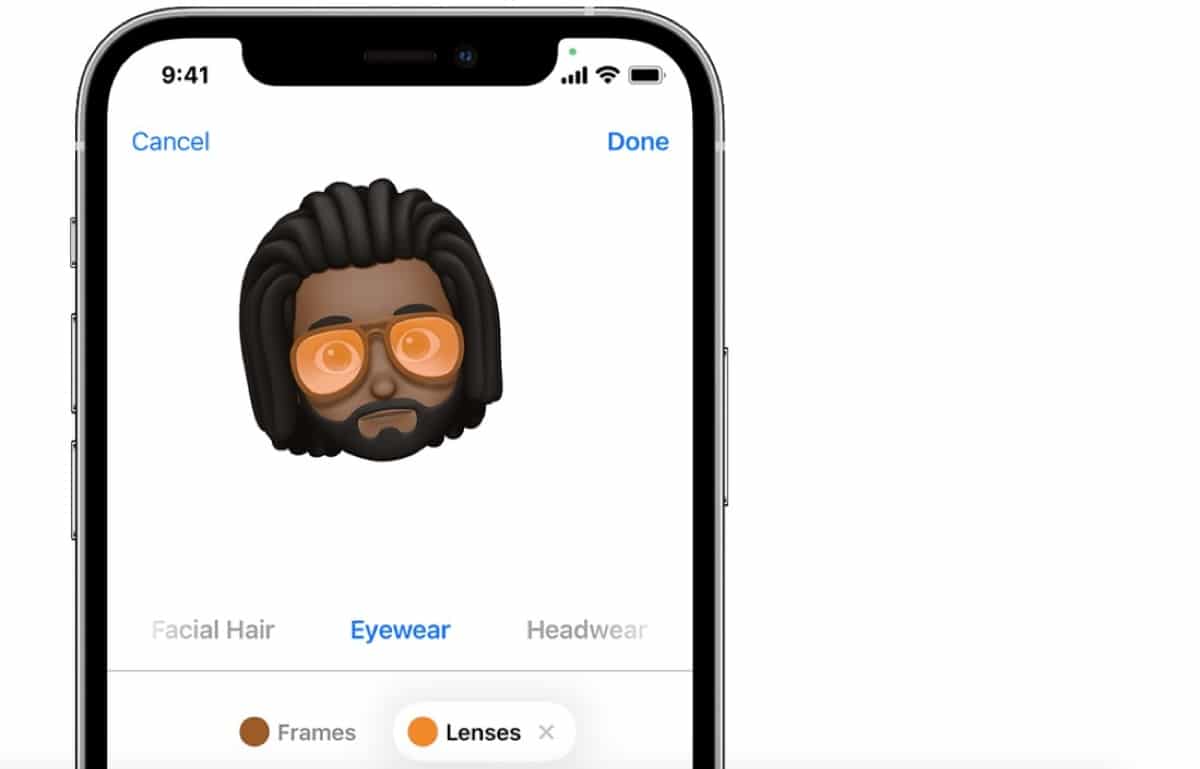
दूसरी ओर, हमारे पास संदेश या फेसटाइम एप्लिकेशन के साथ एनिमेटेड मेमोजी भेजने का विकल्प भी है। यह क्या करता है एक प्रकार का भेजें हमारे व्यक्तिगत मेमोजी या ऐप्पल मेमोजी के साथ वीडियो, गेंडा, पिल्ले, आदि केवल एक चीज जो हमें करनी है वह है एक संगत डिवाइस और ये iPhone X से लेकर वर्तमान iPhone 13 मॉडल और 11-इंच iPad Pro से लेकर वर्तमान iPad Pro तक हैं।
हम संदेश एप्लिकेशन खोलते हैं और एक नया संदेश या सीधे मौजूदा बातचीत बनाने पर क्लिक करते हैं, फिर हमें करना होगा पीले वर्ग के साथ चेहरे के साथ मेमोजी बटन को स्पर्श करें और हम मेमोजी चुनने के लिए स्लाइड करते हैं।
एक बार चुने जाने पर हम रिकॉर्ड बटन को स्पर्श करते हैं जो एक लाल बिंदु के साथ दिखाई देता है और रिकॉर्डिंग रोकने के लिए लाल वर्ग। आप साझा करने के लिए 30 सेकंड तक का वीडियो रिकॉर्ड कर सकते हैं. उसी रिकॉर्डिंग के साथ किसी अन्य मेमोजी का उपयोग करने के लिए, किसी अन्य मेमोजी को टैप करें जिसे आपने बनाया है। मेमोजी स्टिकर बनाने के लिए, मेमोजी को दबाकर रखें और इसे संदेश थ्रेड में खींचें। मेमोजी को हटाने के लिए, ट्रैश बटन दबाएं और बस
अब हम इस एनिमेटेड मेमोजी को अपनी आवाज और हर तरह के चेहरे के हावभाव बनाकर भेज सकते हैं। यह फीचर सिर्फ मैसेज या फेसटाइम में काम करता है.
फेसटाइम कॉल में ऐसा करने के लिए हमें क्या करना होगा आने वाली फेसटाइम कॉल को सीधे खोलें, एक तरह के स्टार के साथ दिखाए गए प्रभाव बटन पर क्लिक करें और मेमोजी चुनें जिसे हम उपयोग करना चाहते हैं। वे कैन मेमोजी के बिना जारी रखने के लिए बंद करें बटन पर क्लिक करें या फेसटाइम मेनू पर वापस जाएं।